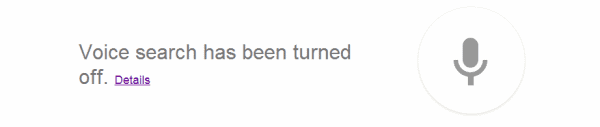Ho collegato un microfono e l'ho testato in Windows. Ero molto pronto per iniziare a urlare "OK Google" per visualizzare la schermata di Google Now per eseguire ricerche vocali. Non ha funzionato. Invece di visualizzare la schermata di ricerca, Chrome ha lanciato un messaggio che diceva "La ricerca vocale è stata disattivata". Ho selezionato il collegamento "Dettagli" che non è stato di grande aiuto. Fortunatamente, sono stato in grado di risolvere questo problema con pochi passaggi.
Metodo 1 – Abilita dalla barra degli indirizzi
Pur rimanendo sulla pagina di Google dove hai ricevuto il “La ricerca vocale è stata disattivata", controlla se è presente un'icona nella barra degli indirizzi accanto alla stella del segnalibro. Passaci sopra con il mouse. Se dice "Questa pagina è stata bloccata dall'accesso al tuo microfono“, eseguire questi passaggi:
- Seleziona l'icona nella barra degli indirizzi e scegli "Consenti sempre a www.google.com di accedere al tuo microfono.“.
- Seleziona il microfono che stai utilizzando nel menu a discesa.
- Selezionare "Fatto“.
Metodo 2 – Abilita dalle impostazioni di Chrome
- Da Google Chrome, seleziona il Menù pulsante situato nell'angolo in alto a destra.
- Selezionare "Impostazioni“.
- Apri il "Avanzate"link in basso.
- Nel "Privacy e sicurezzasezione ", seleziona "Le impostazioni del contenuto“.
- Seleziona il "Chiedi quando un sito richiede l'accesso al tuo microfono (consigliato)" opzione. Puoi facoltativamente saltare questo passaggio, seleziona "Permettere", e aggiungi " https://www.google.com” a questo elenco con esso impostato per consentire Audio.
Dopo aver eseguito i passaggi utilizzando uno dei metodi sopra indicati, ora dovresti essere in grado di utilizzare i comandi di Google Voice con Google Chrome senza problemi.